Berbicara mengenai smartphone, Android adalah platform paling populer. Ini mungkin tidak dianggap sebagai platform premium seperti iOS , tetapi jelas menawarkan fungsionalitas luar biasa. Misalnya saja dengan bisa mengambil screenshot di Android berarti Anda bisa dengan mudah berbagi banyak konten dengan teman-teman Anda. Itu mencakup konten seperti foto, "memo", kutipan, dan bentuk komunikasi lain yang Anda terima persis seperti yang Anda lihat. Jika Anda tidak tahu cara mengambil tangkapan layar di Android , atau Anda ingin mengetahui metode tambahan, baca terus.
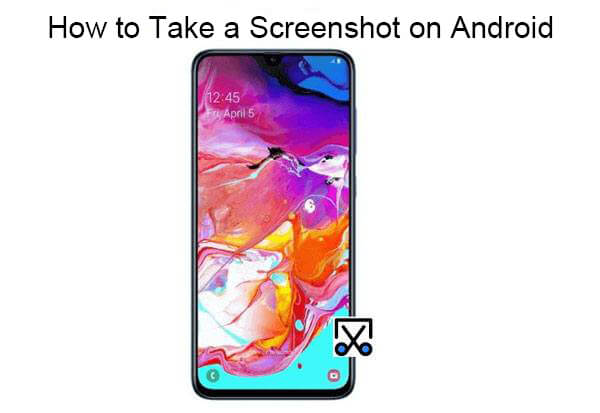
Metode paling umum untuk mengambil tangkapan layar adalah dengan menekan tombol perangkat keras ponsel. Pendekatan ini hampir berlaku untuk semua ponsel cerdas yang menjalankan Android 4.0 Ice Cream Sandwich dan versi yang lebih baru, menawarkan kesederhanaan dan tidak memerlukan pengaturan khusus. Bayangkan Anda sedang memegang ponsel dan ingin segera menangkap konten layar saat ini; yang perlu Anda lakukan hanyalah menekan kombinasi tombol tertentu, dan tangkapan layar akan berhasil diambil. Lantas, bagaimana cara mengambil screenshot menggunakan tombol? Mari kita lihat langkah-langkah spesifiknya:
Langkah 1. Pertama, Anda perlu memastikan bahwa Anda sedang melihat layar yang ingin Anda ambil. Jadi jika Anda ingin menangkap pesan di kotak masuk Anda, navigasikan ke kotak masuk Anda dan ketuk untuk menampilkannya.
Langkah 2. Saat layar masih AKTIF dan pesan ditampilkan, tekan tombol "Daya" dan "Kecilkan Volume" secara bersamaan. Anda seharusnya dapat mendengar suara klik atau animasi gambar layar yang diambil memudar. Mungkin diperlukan beberapa percobaan dan kesalahan sebelum Anda melakukannya dengan benar.

Langkah 3. Pastikan Anda menahan tombol "Daya" dan "Kecilkan Volume" hingga Anda mendengar bunyi klik atau melihat animasinya. Jika tidak, Anda akan melihat ponsel Anda mati, atau volumenya mengecil jika Anda menekan tombol sebentar.
Langkah 4. Setelah tangkapan layar berhasil diambil, Anda dapat melihatnya di folder tangkapan layar galeri foto Anda.
Bagi banyak ponsel Android yang mendukung kontrol gerakan, pengguna dapat mengambil tangkapan layar hanya dengan menggesekkan jari. Metode ini menghilangkan kebutuhan untuk menekan tombol fisik apa pun, memungkinkan Anda menangkap konten dengan cepat hanya dengan menyentuh layar. Ini sangat cocok untuk pengoperasian satu tangan atau saat Anda perlu mengambil tangkapan layar dengan cepat dan terburu-buru. Jika Anda sudah terbiasa dengan navigasi gerakan, menggunakan jari Anda untuk mengambil tangkapan layar akan menjadi lebih nyaman.
Bagaimana cara mengambil tangkapan layar di tablet Android dengan jari Anda?
Langkah 1. Pastikan fungsi tangkapan layar isyarat diaktifkan di ponsel Android Anda (sebagian besar perangkat Android modern mendukung ini).
Langkah 2. Geser perlahan tiga jari secara bersamaan dari bawah layar ke atas (ini mungkin sedikit berbeda di berbagai perangkat).

Langkah 3. Layar akan berkedip cepat atau menampilkan preview screenshot yang menandakan bahwa screenshot telah berhasil diambil. Hasil tangkapan layar akan disimpan ke galeri atau folder tangkapan layar.
Selain tombol fisik dan gerakan, banyak ponsel Android menawarkan fungsi untuk mengambil tangkapan layar melalui menu pengaturan cepat. Metode ini memungkinkan Anda mengakses opsi tangkapan layar dengan cepat tanpa harus mencari tombol atau mengingat isyarat, sehingga sangat nyaman, terutama bagi pengguna yang lebih suka menyesuaikan pintasan. Berikut langkah detailnya:
Langkah 1. Geser ke bawah dari atas layar untuk membuka bayangan notifikasi.
Langkah 2. Cari ikon "Screenshot" atau "Screen Capture". Tombol ini mungkin muncul di pengaturan cepat yang sering digunakan, atau Anda mungkin perlu menambahkannya sebagai opsi menu cepat di pengaturan Anda.
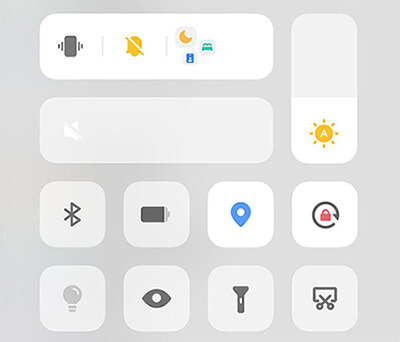
Langkah 3. Setelah Anda mengetuk tombol "Screenshot", ponsel akan secara otomatis menangkap layar saat ini. Tangkapan layar akan disimpan ke album foto atau folder tangkapan layar Anda.
Jika Anda ingin mengambil tangkapan layar di ponsel melalui perintah suara, asisten suara Android (seperti Google Assistant atau Bixby) dapat menawarkan kemudahan ini. Tangkapan layar yang dikontrol suara tidak hanya menyederhanakan pengoperasian tetapi juga berguna saat tangan Anda sibuk atau tidak nyaman untuk menyentuh ponsel Anda. Ikuti langkah-langkah berikut untuk mengaktifkan pengambilan tangkapan layar melalui perintah suara:
Langkah 1. Aktifkan asisten suara Anda. Untuk Asisten Google, cukup ucapkan "Hai Google" atau tekan lama tombol beranda; untuk perangkat Samsung, Anda dapat mengucapkan "Hai Bixby". (Ini bervariasi dari model ponsel dalam hal nama asisten suara tertentu dan perintah yang sesuai.)
Langkah 2. Beri tahu asisten suara: "Ambil tangkapan layar" atau "Tangkap layar". Ponsel Anda akan secara otomatis mengambil dan menyimpan tangkapan layar.
Langkah 3. Anda dapat melihat tangkapan layar melalui notifikasi, dan itu juga akan secara otomatis disimpan ke galeri Anda.
Selain metode tangkapan layar yang disertakan dengan sistem, aplikasi pihak ketiga juga dapat memberi Anda lebih banyak fungsi tangkapan layar, seperti Coolmuster Android Assistant , yang menawarkan solusi lebih fleksibel. Android Assistant adalah alat manajemen data Android canggih yang, selain membantu Anda mengelola kontak, pesan, foto, aplikasi, dan data lainnya, juga mendukung pengambilan tangkapan layar langsung dari ponsel Android ke komputer Anda. Metode ini sangat cocok bagi pengguna yang perlu melihat konten ponsel pada layar yang lebih besar dan menangkapnya, misalnya saat perekaman tutorial layar atau presentasi.
Dibandingkan dengan metode tangkapan layar tradisional, Asisten Android menangkap tangkapan layar melalui komputer, sehingga menghasilkan gambar yang lebih jelas dan memungkinkan penyimpanan dan pengelolaan data ponsel lainnya secara bersamaan, sehingga ideal bagi pengguna dengan kebutuhan pencadangan data.
Fitur utama Coolmuster Android Assistant
Klik tombol berikut untuk mengunduh Asisten Android dan teruslah membaca untuk mengetahui cara menggunakannya untuk mengambil tangkapan layar di ponsel atau tablet Android Anda.
01 Jalankan Asisten Android setelah Anda mengunduh dan menginstal program di komputer Anda. Kemudian, Anda akan mendapatkan antarmuka utama program seperti di bawah ini:

02 Tautkan perangkat Android Anda ke komputer melalui kabel USB atau Wi-Fi. Aktifkan USB debugging di ponsel Android Anda jika diperlukan. Kemudian, perangkat Android yang terhubung akan terdeteksi oleh Android Assistant secara otomatis.

03 Di layar beranda program, Anda dapat mengklik ikon seperti kamera untuk mengambil tangkapan layar ponsel Android Anda. Setelah itu, Anda dapat memilih "Simpan tangkapan layar ke komputer" atau "Salin tangkapan layar ke papan klip".

Singkatnya, ponsel Android menawarkan berbagai metode tangkapan layar, baik melalui tombol fisik, gerakan, menu cepat, asisten suara, atau alat pihak ketiga seperti Coolmuster Android Assistant . Setiap metode memiliki keunggulan uniknya masing-masing. Anda dapat memilih metode tangkapan layar yang paling sesuai berdasarkan kebutuhan dan kebiasaan penggunaan Anda. Terutama, alat terpadu seperti Coolmuster Android Assistant tidak hanya memungkinkan Anda mengambil tangkapan layar dengan mudah tetapi juga mengelola data ponsel di komputer, sehingga meningkatkan efisiensi kerja. Kami berharap metode yang diberikan dalam artikel ini dapat membantu Anda mengambil tangkapan layar dengan lebih efisien. Jika Anda memiliki tip tangkapan layar lainnya, silakan bagikan dengan kami, dan ingatlah untuk membagikan metode ini juga kepada teman-teman Anda.
Artikel Terkait:
Mengabadikan Momen: Cara Mengambil Screenshot di Motorola
Bagaimana Cara Mengambil Screenshot di Samsung? 6 Cara Mudah & Cepat





